Kindle e-čitači su izuzetno popularni među ljubiteljima pisane reči. Ovi uređaji nude integrisanu Kindle prodavnicu, što olakšava i ubrzava kupovinu digitalnih knjiga. Ipak, čitaoci često imaju potrebu da prenesu i svoju ličnu digitalnu kolekciju knjiga ili različite dokumente na svoj Kindle.
Bilo da se radi o ličnim, poslovnim, školskim dokumentima ili e-knjigama preuzetim sa drugih izvora, Amazon omogućava jednostavan prenos sadržaja i dokumenata na vaš Kindle uređaj. U ovom vodiču, korak po korak, objasnićemo kako da prebacite materijal za čitanje na svoj Kindle.
Prenos e-knjiga i dokumenata na Kindle
Pre nego što pošaljete bilo koji sadržaj na svoj Kindle, važno je napomenuti da Kindle uređaji ne podržavaju sve formate datoteka. Detaljan spisak podržanih formata možete pronaći na zvaničnoj Amazonovoj veb stranici. Ukoliko vaš dokument nije u odgovarajućem formatu, lako ga možete konvertovati koristeći neki od brojnih online konvertora datoteka.
Kada su vaše knjige i dokumenti u pravom formatu, evo kako da ih prebacite na svoj Kindle sa Apple uređaja.
Na Mac računaru
Amazon nudi cloud uslugu pod nazivom „Send to Kindle“, koju možete preuzeti na svoj Mac i koja omogućava brz i jednostavan prenos knjiga i drugih dokumenata na vaš Kindle. Datoteke možete učitavati putem aplikacije koja se automatski sinhronizuje sa vašim Kindle uređajem, i preneseni materijal se pojavljuje u vašoj biblioteci.
Prenos knjiga i dokumenata pomoću aplikacije „Send to Kindle“ je veoma jednostavan. Pratite sledeće korake:
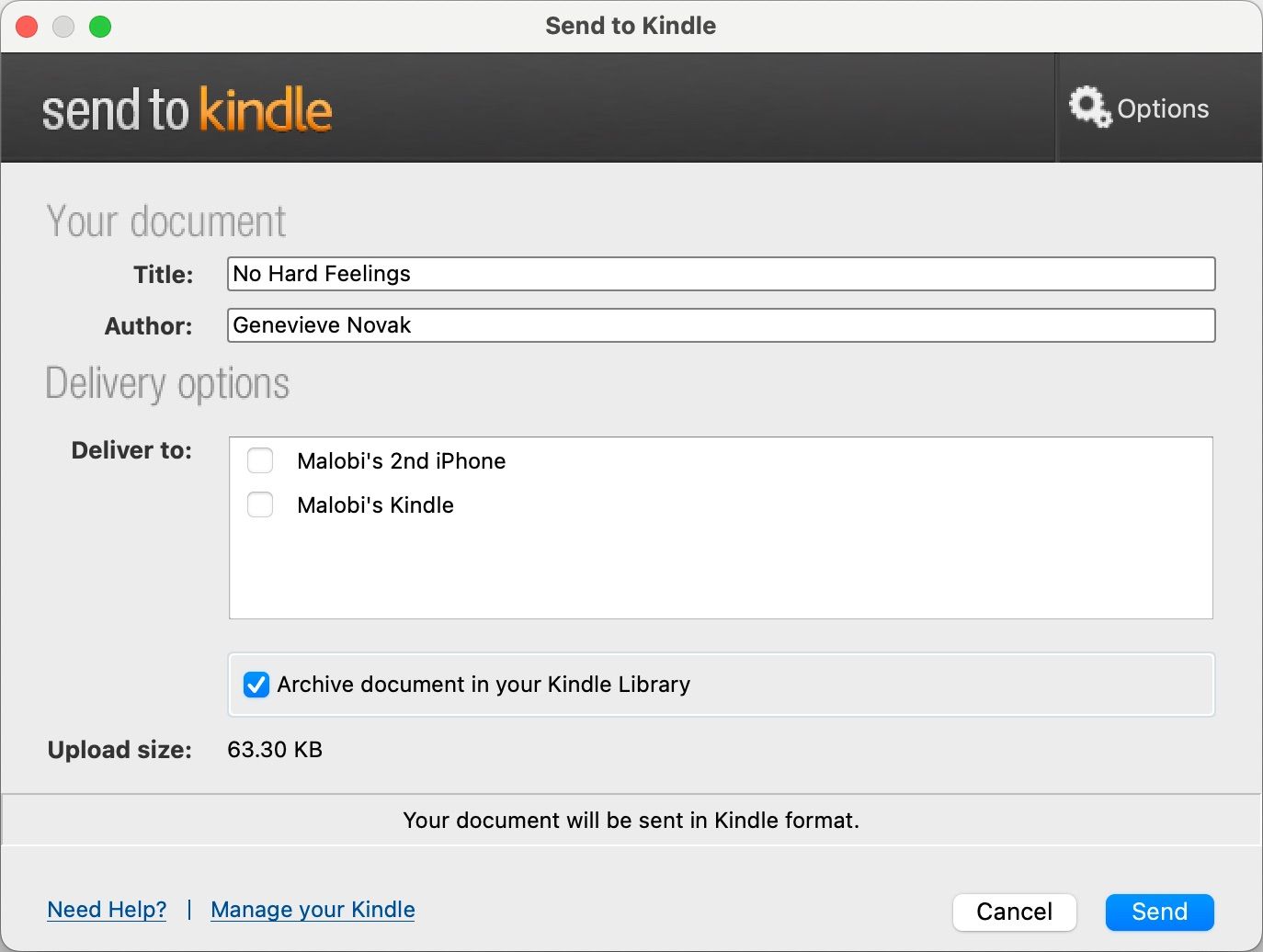
Alternativno, možete pronaći željenu datoteku u Finder-u, pritisnuti taster Control i kliknuti na nju, a zatim izabrati opciju „Pošalji na Kindle“ iz kontekstnog menija.
Na iPhone-u ili iPad-u
Usluga „Send to Kindle“ je dostupna i na iOS uređajima putem Kindle aplikacije. To znači da lako možete slati knjige i dokumente na Kindle sa svog iPhone-a ili iPad-a. Iako je Kindle aplikaciju moguće preuzeti sa App Store-a, dostupnost aplikacije može zavisiti od vaše geografske lokacije. Dakle, u zavisnosti od toga gde se nalazite, možda ćete morati da promenite region u App Store-u.
Kada preuzmete aplikaciju, pratite ove korake:
Vaš dokument bi trebalo da se pojavi u vašoj Kindle biblioteci za nekoliko minuta.
Nosite svoju digitalnu biblioteku sa sobom
Slanje dokumenata na Kindle je jednostavan postupak; uz ovaj vodič, svoju digitalnu biblioteku ćete imati na svom Kindle-u za kratko vreme.
Samo ne zaboravite da pošaljete vaše dokumente u formatu koji je kompatibilan sa Kindle-om i da se prijavite na uslugu „Send to Kindle“ sa Amazon nalogom koji je registrovan na vašem Kindle uređaju.